firework找到隐藏边缘选项位置的具体操作步骤
时间:2022-10-26 14:37
不少朋友都喜欢使用firework软件,那么大家清楚firework找到隐藏边缘选项位置的简单操作吗?若还不了解,就来学习学习firework找到隐藏边缘选项位置教程吧!
firework找到隐藏边缘选项位置的具体操作步骤

首先打开fireworks软件,然后找到fireworks的根目录,我们双击打开我们的程序;
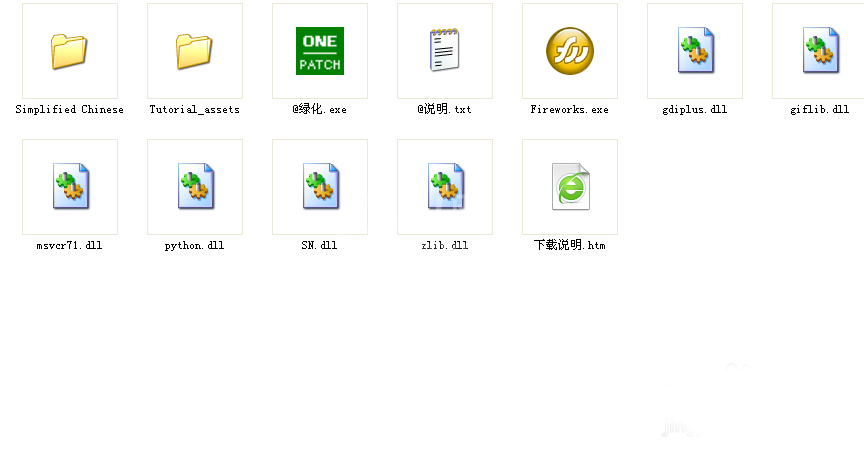
接着我们执行文件--新建的命令--快捷键是CTRL+n;
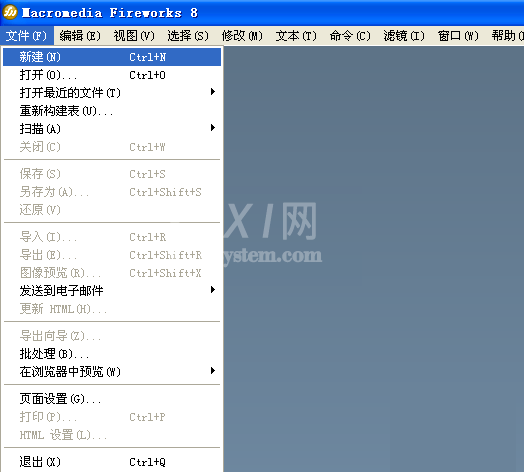
这时候在工具栏找到编辑的选项,我们点击它
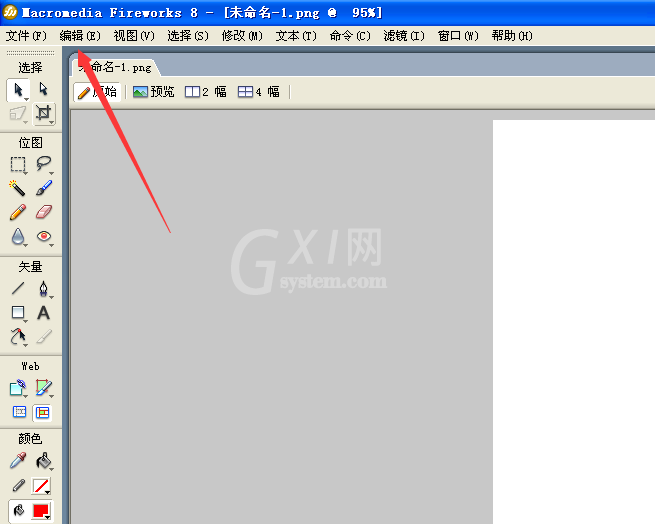
接着在编辑选项下边找到首选参数----快捷键CTRL+u
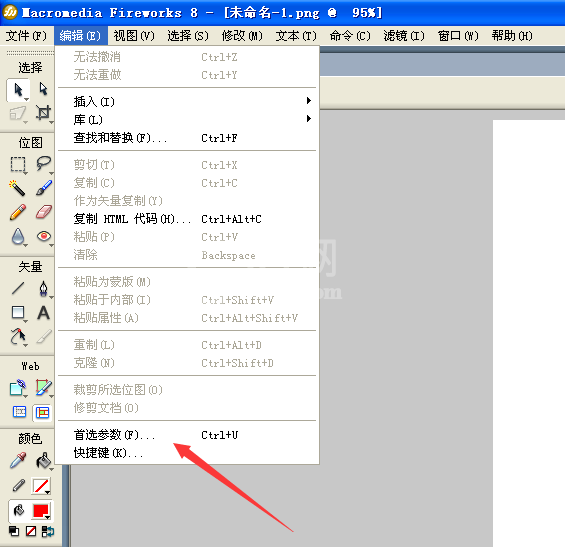
我们在首选参数里面,我们点击编辑的字样
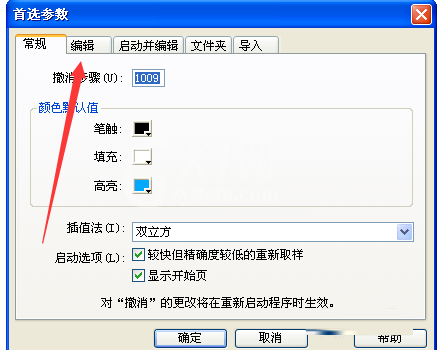
最后我们点击关闭隐藏边缘,完成设置之后,不要忘记点击确定完成我们设置。
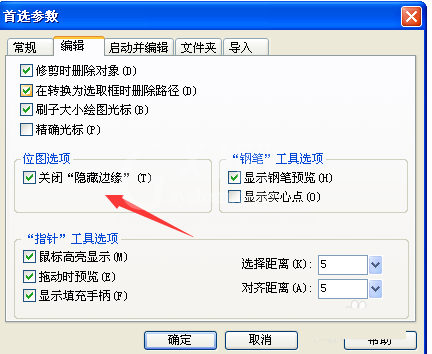
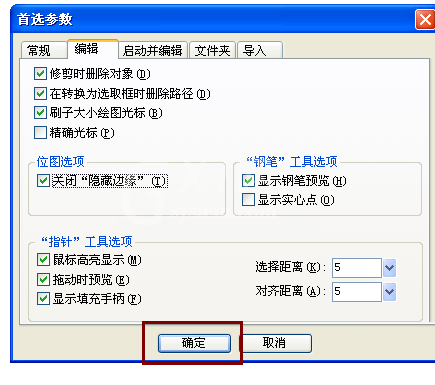
根据上文讲解的firework找到隐藏边缘选项位置的具体操作方法,你们是不是都学会了呀!



























